Comment supprimer une empreinte digitale existante sur votre mobile Samsung Galaxy A41 ?
Le capteur d’empreinte digitale permet de protéger facilement votre mobile. Il est possible d'ajouter jusqu'à 4 empreintes sur votre mobile Samsung Galaxy A41. Soit pour déverrouiller votre mobile avec plusieurs de vos doigts, soit pour autoriser une personne tierce à accéder à votre mobile. Voici la marche à suivre pour supprimer une empreinte existante.
Avant de commencer
Pour modifier une empreinte existante, vous devez connaitre le code PIN, le schéma de déverrouillage ou mot de passe de secours choisi lors de l'enregistrement de la première empreinte.
|
Balayez l'écran vers le haut pour accéder aux Applications. |
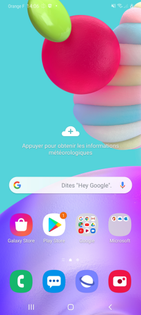 |
|
Sélectionnez Paramètres. |
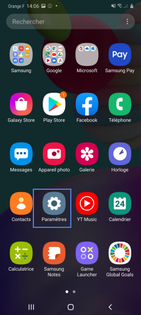 |
|
Choisissez Données biométriques et sécurité. |
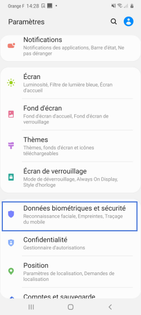 |
|
Sélectionnez Empreintes. Sur l'écran suivant, confirmez le type de verrouillage préalablement choisi. |
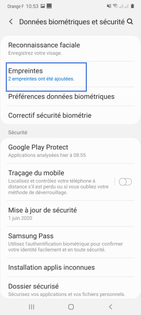 |
|
Faites un appui prolongé sur l'empreinte à effacer. Dans notre exemple, sélectionnez Empreinte 2. |
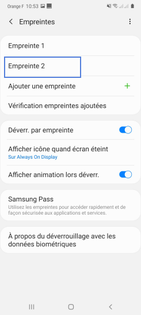 |
|
Pressez Supprimer. |
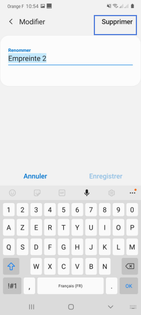 |
|
Sélectionnez Supprimer. |
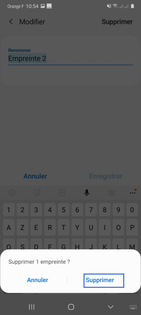 |
|
L'empreinte choisie est effacée. |
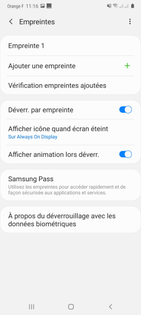 |
Votre avis est traité de façon anonyme, merci de ne pas communiquer de données personnelles (nom, mot de passe, coordonnées bancaires...)
Besoin de contacter le service client ou d'une aide supplémentaire ? Rendez-vous sur "Aide et contact"
Votre avis est traité de façon anonyme, merci de ne pas communiquer de données personnelles (nom, mot de passe, coordonnées bancaires...)
Besoin de contacter le service client ou d'une aide supplémentaire ? Rendez-vous sur "Aide et contact"